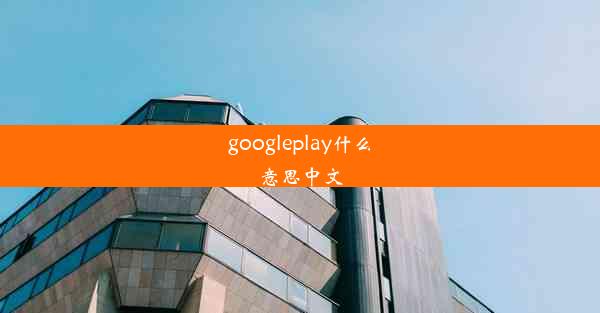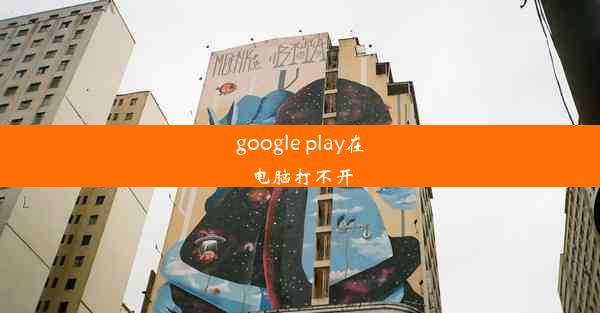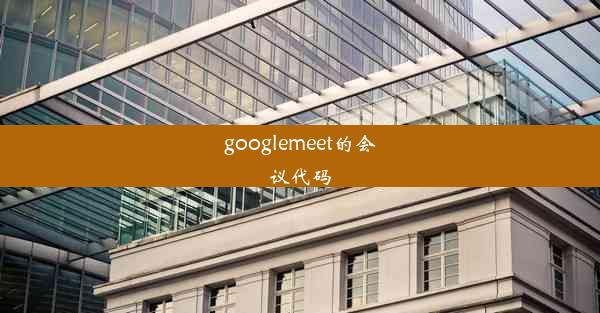google play无法更新应用
 谷歌浏览器电脑版
谷歌浏览器电脑版
硬件:Windows系统 版本:11.1.1.22 大小:9.75MB 语言:简体中文 评分: 发布:2020-02-05 更新:2024-11-08 厂商:谷歌信息技术(中国)有限公司
 谷歌浏览器安卓版
谷歌浏览器安卓版
硬件:安卓系统 版本:122.0.3.464 大小:187.94MB 厂商:Google Inc. 发布:2022-03-29 更新:2024-10-30
 谷歌浏览器苹果版
谷歌浏览器苹果版
硬件:苹果系统 版本:130.0.6723.37 大小:207.1 MB 厂商:Google LLC 发布:2020-04-03 更新:2024-06-12
跳转至官网
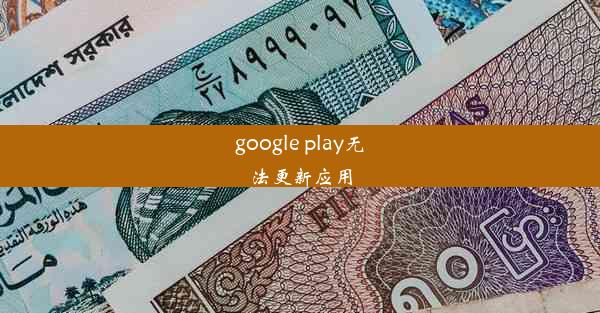
在智能手机普及的今天,Google Play作为Android系统的主要应用市场,为我们提供了丰富的应用资源。有时候我们会遇到Google Play无法更新应用的问题,这给我们的使用带来了不便。本文将为您详细解析Google Play无法更新应用的原因及解决方法。
一、检查网络连接
我们需要确认手机的网络连接是否正常。Google Play无法更新应用,很可能是由于网络问题导致的。您可以尝试以下方法检查网络连接:
- 打开手机设置,查看网络连接状态。
- 尝试切换到其他网络环境,如Wi-Fi或移动数据。
- 重启手机,重新建立网络连接。
二、清理缓存数据
Google Play应用可能会因为缓存数据过多而出现无法更新应用的情况。您可以尝试以下步骤清理缓存数据:
- 打开手机设置,找到应用管理或应用管理器。
- 在应用列表中找到Google Play应用。
- 点击存储或存储空间,然后选择清除缓存。
三、检查存储空间
如果手机的存储空间不足,也可能导致Google Play无法更新应用。您可以检查手机存储空间是否充足,以下是如何检查存储空间的方法:
- 打开手机设置,找到存储或存储空间。
- 查看存储空间使用情况,确保有足够的空间用于应用更新。
四、更新Google Play服务
Google Play服务是Google Play应用市场的基础,如果Google Play服务未更新,可能会导致无法更新应用。以下是更新Google Play服务的方法:
- 打开手机设置,找到应用管理或应用管理器。
- 在应用列表中找到Google Play服务。
- 点击更新,如果已是最新的,则无需操作。
五、检查系统版本
有些应用可能只支持特定版本的Android系统。如果您的手机系统版本过低,可能会导致无法更新应用。您可以检查手机系统版本,以下是如何检查系统版本的方法:
- 打开手机设置,找到关于手机或系统信息。
- 查看Android版本,确保您的手机系统版本符合应用要求。
六、重启手机
有时候,简单的重启手机就能解决Google Play无法更新应用的问题。您可以尝试以下步骤重启手机:
- 长按手机电源键,选择重启。
- 等待手机完全重启后,再次尝试更新应用。
七、检查应用权限
有些应用可能需要特定的权限才能正常更新。您可以检查应用权限,以下是如何检查应用权限的方法:
- 打开手机设置,找到应用管理或应用管理器。
- 在应用列表中找到需要检查权限的应用。
- 点击权限,查看并确保应用拥有必要的权限。
八、联系客服或开发者
如果以上方法都无法解决Google Play无法更新应用的问题,您可以尝试以下方法:
- 联系Google Play客服,寻求技术支持。
- 在应用评论区留言,寻求其他用户的帮助。
- 联系应用开发者,反馈问题并寻求解决方案。
Google Play无法更新应用的问题并不复杂,通过以上方法,相信您能够轻松解决。希望本文对您有所帮助!